
Πίνακας περιεχομένων:
- Συγγραφέας John Day [email protected].
- Public 2024-01-30 08:38.
- Τελευταία τροποποίηση 2025-01-23 14:39.


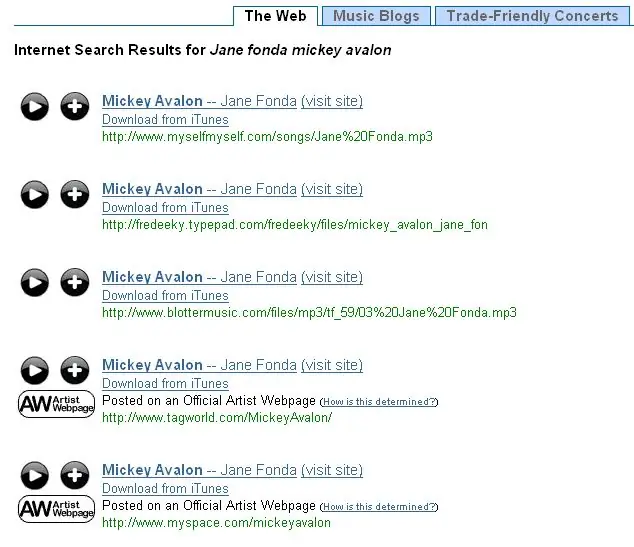
Αυτό το διδακτικό θα σας διδάξει πώς να λαμβάνετε μουσική δωρεάν από τον δωρεάν πάροχο λιστών αναπαραγωγής, Project Playlist.
(Το πρώτο μου εκπαιδευτικό ftw!) Τα πράγματα που θα χρειαστείτε: 1. Ένας υπολογιστής (duh) 2. Πρόσβαση στο Διαδίκτυο (ένα άλλο duh προκαλεί την ανάγνωσή σας αυτό) 3. Ένας λογαριασμός playlist έργου. (αυτό είναι δωρεάν, πρέπει επίσης να έχετε έναν λογαριασμό ηλεκτρονικού ταχυδρομείου για να αποκτήσετε έναν. Δεν νομίζω ότι έχω λάβει ποτέ μήνυμα από αυτούς μέσω ηλεκτρονικού ταχυδρομείου, οπότε δεν θα ανησυχούσα γι 'αυτό. είναι νόμιμα) 4. Μέσα Windows 9 (χρειάζεστε 9 [10 μπορεί να λειτουργήσει] επειδή έχει την επιλογή αποθήκευσης μέσων. Αυτό είναι το πράγμα που δεν μπορούσα να βρω στο WMP 11 θα χρησιμοποιήσουμε αυτήν την επιλογή πολύ.) Αυτό είναι! ΣΗΜΕΙΩΣΗ: ~ ΔΕΝ ΘΑ ΚΑΝΩ ΥΠΕΥΘΥΝΗ ΓΙΑ ΤΙΠΟΤΑ! ~ ΑΥΤΟ ΕΙΝΑΙ ΜΟΝΟ ΓΙΑ ΕΚΠΑΙΔΕΥΤΙΚΟΥΣ ΣΚΟΠΟΥΣ! kk, τώρα που τα νομικά πράγματα έχουν ληφθεί υπόψη, ας προχωρήσουμε.
Βήμα 1: Αποκτήστε το WMP 9 (εάν έχετε 11, εάν δεν το κάνετε, παραλείψτε αυτό το βήμα)

Εάν διαθέτετε WMP (Windows media player για όλους εσάς που δεν το έχετε καταλάβει ακόμα) 11 (ή 10 αν δεν έχει την επιλογή αποθήκευσης μέσων) θα χρειαστείτε 9 (ή 10 αν έχει την επιλογή) εσείς μπορείτε να το κατεβάσετε δωρεάν από πολλά μέρη, απλά κάντε το Google. αλλά όταν προσπαθείτε να το εγκαταστήσετε, πιθανότατα θα πει κάτι ως "Έχετε μια καλύτερη έκδοση αυτού του προγράμματος" ή κάτι για αυτό. Θα χρειαστεί να διαγράψετε το πρόγραμμα αναπαραγωγής πολυμέσων των Windows (αν αυτό σας βλάψει με κάποιο τρόπο, δεν είμαι υπεύθυνος με κανέναν τρόπο.
Όταν ενημέρωσα το WMP 9 περίμενα να πάρω 10 (ανόητο, θα έπρεπε να ήξερα ότι ο υπολογιστής ήταν πιο έξυπνος από μένα.) Οπότε όταν πήρα 11, έπρεπε να το ξεφορτωθώ. Κατέβασα 9 από κάτι στο google αλλά όταν προσπάθησα να το εγκαταστήσω έλαβα αυτό το μήνυμα για ένα καλύτερο πρόγραμμα, οπότε θέλω να προσθέσω/αφαιρέσω προγράμματα και το διέγραψα. μόλις διαγράφηκε πήρα το μήνυμα "μια προηγούμενη έκδοση αυτού του προγράμματος ήταν στον υπολογιστή σας, το θέλετε;" έκανα κλικ στην αποδοχή και είχα πίσω το παλιό μου μωρό. έτσι για όλους εσάς που ενημερώσατε από τις 9 έως τις 11 (ή ίσως από τις 10 έως τις 11) έχετε μια ευκαιρία χωρίς να το κατεβάσετε, αν ήμουν στη θέση σας, θα το κατεβάσετε για να είστε ασφαλείς.
Βήμα 2: Εύρεση της μουσικής. (Άτομα που έχουν χρησιμοποιήσει PP πριν μπορούν να παραλείψουν αυτό το βήμα)
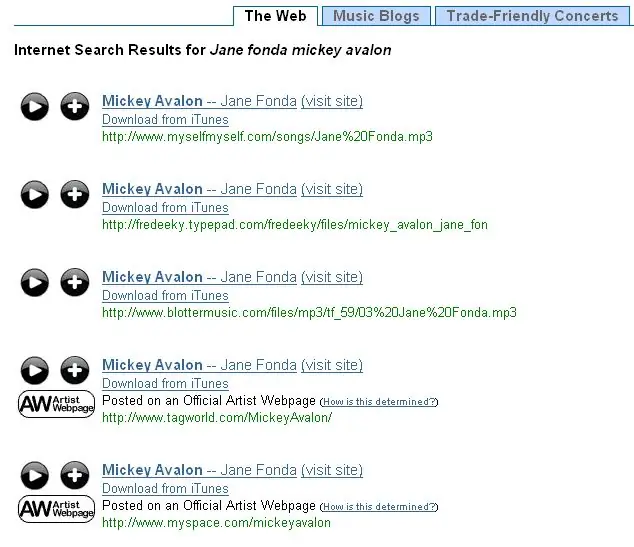
Εντάξει, για όσους είστε νέοι στο PP (Project Playlist for the slow people) πρέπει να συνδεθείτε και να ξεκινήσετε μια λίστα αναπαραγωγής. Δεν θα δώσω βήματα σε αυτό γιατί το PP σας δίνει βήματα για το πώς να το φτιάξετε (πόσο ωραία από αυτά.)
Αφού γίνει η λίστα αναπαραγωγής, μεταβείτε στην ενότητα "Αναζήτηση μουσικής", θα πρέπει να βρίσκεται στην επάνω αριστερή γωνία, με το δεύτερο κουμπί πάνω. Στη γραμμή αναζήτησης πληκτρολογήστε αυτό που θέλετε. (για μένα, Jane Fonda από τον Mickey Avalon, Yeah!) αυτό, αλλά δεν θέλω να απαντήσω σε ηλίθιες ερωτήσεις.) Εντάξει, τώρα έχω μια λίστα επιτυχιών για το τραγούδι. κοιταζω γενικα το url. για να βρω ένα που ξέρω ότι έχει ολόκληρο το τραγούδι, (ευτυχώς, το βρήκα από το myspace, μάλλον είναι ολόκληρο το τραγούδι [ξέρω ότι είναι στο myspace lol.]) Κάντε κλικ στον τίτλο του τραγουδιού και θα να βρίσκεστε σε μια σελίδα που λέει, είστε βέβαιοι ότι το θέλετε στη λίστα αναπαραγωγής σας, θα πρέπει να κάνετε προεπισκόπηση γιατί δεν λειτουργούν όλοι οι σύνδεσμοι. κλικ, "λειτουργεί, προσθέστε το στη λίστα αναπαραγωγής μου." Το τραγούδι θα πρέπει τώρα να βρίσκεται στη λίστα αναπαραγωγής σας. (Επαναλάβετε αυτό ξανά και ξανά για να έχετε όση περισσότερη μουσική θέλετε. [Έως 75 τραγούδια μια λίστα αναπαραγωγής, 75s πολλά μπορείτε να κατεβάσετε και να διαγράψετε τη μουσική ούτως ή άλλως μόλις τελειώσετε, έτσι η μουσική είναι εκτός λίστας αναπαραγωγής yerr και στον υπολογιστή yerr.) (μόλις έκανα προεπισκόπηση και είδα μια δέσμη υπερσυνδέσεων, δεν τα έβαλα εν γνώσει μου.)
Βήμα 3: Λήψη
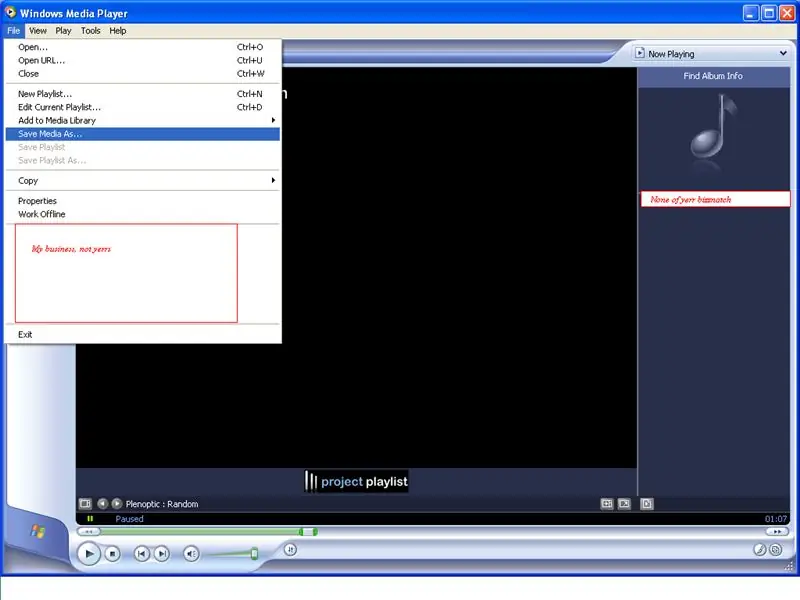
Τώρα που έχετε τη μουσική σας στη λίστα αναπαραγωγής, κάντε κλικ στο "my account" για να μεταβείτε στο λογαριασμό σας (duh.) Τώρα, μεταβείτε στο κάτω μέρος της λίστας αναπαραγωγής σας και κάντε κλικ στην υπέροχη επιλογή, "Stream playlist" και μια λίστα με 3 προγράμματα αναπαραγωγής πολυμέσων, δεν χρησιμοποιούσα ποτέ Real ή Pop up Flash πριν, (Maybeσως είναι πιο εύκολο; δεν καταλαβαίνω αργότερα) κάντε κλικ στο windows media player.
Το PP θα ανοίξει αυτόματα το πρόγραμμα αναπαραγωγής πολυμέσων σας και θα μεταδώσει τη μουσική μέσω ροής, Διαφορετικά τραγούδια θα είναι διαφορετικά κομμάτια. Μεταβείτε στο "αρχείο" και επιλέξτε "αποθήκευση μέσων ως" βεβαιωθείτε ότι η αποθήκευσή σας στο "my music" τοποθετήστε το όνομα ως εξής: "Mickey Avalon-Jane Fonda" (χωρίς κενά μεταξύ της παύλας) μπορείτε πάντα να επεξεργαστείτε το όνομα του μουσική στη βιβλιοθήκη σας. Συγχαρητήρια! μόλις κατεβάσατε το πρώτο σας τραγούδι! Τώρα μπορείτε να μεταβείτε στο επόμενο κομμάτι και να το αποθηκεύσετε με τον ίδιο τρόπο. όταν ολοκληρώσετε τη λήψη, διαγράψτε όλη τη μουσική που κατεβάσατε από τη λίστα αναπαραγωγής σας και λάβετε περισσότερα για λήψη. Διασκεδάστε, συγγνώμη για εσάς τους ανθρώπους Mac εάν δεν έχετε WMP, δεν μπορώ να σας βοηθήσω. BTW Θέλω να είναι γνωστό, αν βρείτε αυτές τις οδηγίες σε άλλη ιστοσελίδα, μου ήρθε η ιδέα μόνος μου. Το πρώτο μου διδακτικό ναι! Ειρήνη
Συνιστάται:
Πώς να αποκτήσετε πρόσβαση στη μουσική σας χωρίς iTunes !!: 6 βήματα

Πώς να αποκτήσετε πρόσβαση στη μουσική σας χωρίς Itunes !!: Αυτό το Εγχειρίδιο θα σας δείξει πώς να αποκτήσετε πρόσβαση στη μουσική στο iPod touch, το iPhone ή το iPad σας χωρίς iTunes Παρακαλώ εγγραφείτε στο κανάλι μου Ευχαριστώ
Πώς να αποκτήσετε μουσική από ΣΧΕΔΟΝ ΟΠΟΙΑΔΗΠΟΤΕ (Haha) Ιστοσελίδα (Όσο μπορείτε να την ακούσετε, μπορείτε να την αποκτήσετε Εντάξει, αν είναι ενσωματωμένη στο Flash που μπορεί να

Πώς να αποκτήσετε μουσική από ΣΧΕΔΟΝ ΟΠΟΙΑΔΗΠΟΤΕ (Haha) Ιστοσελίδα (Όσο μπορείτε να την ακούσετε μπορείτε να την αποκτήσετε … Εντάξει, αν είναι ενσωματωμένη στο Flash που μπορεί να μην είστε σε θέση) ΕΠΕΞΕΡΓΑΣΙΑ !!!!! Προστέθηκαν πληροφορίες: αν πάτε ποτέ σε έναν ιστότοπο και παίζει ένα τραγούδι που σας αρέσει και το θέλετε τότε εδώ είναι το διδακτικό για εσάς δεν φταίω εγώ αν μπερδέψετε κάτι (ο μόνος τρόπος που θα συμβεί είναι αν αρχίσετε να διαγράφετε πράγματα χωρίς λόγο ) κατάφερα να αποκτήσω μουσική για
Πώς να αποκτήσετε δωρεάν μουσική με το Realplayer: 8 βήματα

Πώς να αποκτήσετε δωρεάν μουσική με το Realplayer: Πώς να αποκτήσετε δωρεάν μουσική με το Realplayer
Πώς να αποκτήσετε μουσική από αρχεία IPA: 3 βήματα

Πώς να αποκτήσετε μουσική από αρχεία IPA: Σε αυτό το Instructable θα σας δείξω πώς να απομακρύνετε αυτά τα υπέροχα τραγούδια από τα αγαπημένα σας παιχνίδια από το iTunes Store. Η εικόνα δείχνει τα τραγούδια που βγήκα από το Tap Tap DanceIts πολύ εύκολο επειδή τα αρχεία είναι. m4a
Πώς να αποκτήσετε πρόσβαση στη μουσική σας από οπουδήποτε με το Mac Mini: 5 βήματα

Πώς να αποκτήσετε πρόσβαση στη μουσική σας από οπουδήποτε με το Mac Mini: Αυτό το εκπαιδευτικό πρόγραμμα μετατρέπει τον υπολογιστή σας σε ιδιωτικό διακομιστή κοινής χρήσης. Θα φιλοξενήσει τη μουσική σας έτσι ώστε μόνο εσείς να μπορείτε να την ακούσετε. Αλλά, αν υποθέσουμε ότι η σύνδεσή σας στο διαδίκτυο είναι αρκετά γρήγορη, θα μπορείτε να την αποκτήσετε από όλο τον κόσμο. Πόσο δροσερό είναι
